Kaip pataisyti užduočių juostą sistemoje „Windows 11“.
„Microsoft“ siūlo greitą pataisymą, kai „Insiders“ pradėjo nereaguoti į meniu Pradėti ir užduočių juostą su naujausia „Windows 11“ peržiūra.
Jei turite įrenginio registraciją „Windows 11“ Dev arba Beta Channels for Windows Insider Program, tikriausiai pastebėjote, kad paskutinio atnaujinimo metu meniu Pradėti ir užduočių juosta nereaguoja, nustatymai ir kiti elementai neįkėlė operacinės sistemos.
Pagal skirta „Microsoft“. , šią problemą sukėlė serverio pusės diegimas (kas išsamiai nepaaiškinama) ir aš atšaukiau tą įrašą. Jei susiduriate su šia problema, bendrovė išleido sprendimą, kaip grąžinti „Windows 11“ į normalią būseną.
Šiame vadove sužinosite, kaip išspręsti naudojimo problemas, kylančias dėl rugsėjo 2 d. „Windows 11“ naujinimo.
Išspręskite „Windows 11 Dev“ ir „Beta“ nereaguojančias problemas
Norėdami išspręsti pradžios, užduočių juostos, nustatymų ir kitas problemas sistemoje „Windows 11“, 22449 arba 22000.176, atlikite šiuos veiksmus:
- Naudokite spartųjį klavišą Ctrl + Alt + Del kad atidarytumėte Task Manager.
- Spustelėkite parinktį Daugiau informacijos (jei įmanoma).
- Spustelėkite meniu failas ir pasirinkite parinktį Vykdykite naują užduotį .
- Įveskite šią komandą ir spustelėkite mygtuką " GERAI" :
Cmd
- Įveskite šią komandą, kad išspręstumėte „Windows 11“ problemas, ir paspauskite įeiti :
reg ištrinti HKCU\SOFTWARE\Microsoft\Windows\CurrentVersion\IrisService /f && shutdown -r -t 0
Kai atliksite veiksmus, jūsų kompiuteris bus automatiškai paleistas iš naujo, grąžindamas „Windows 11“ įprastą būseną.
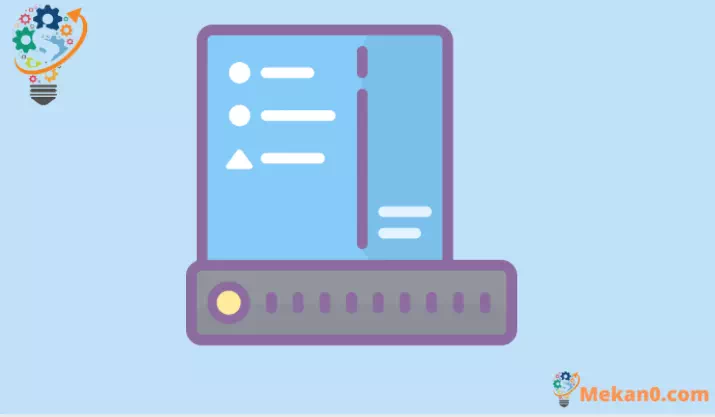
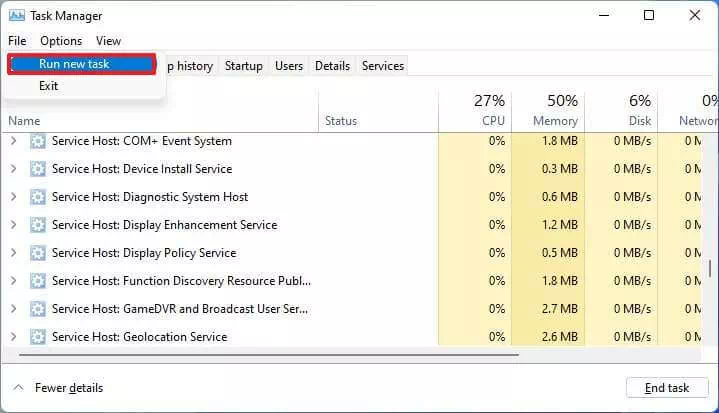
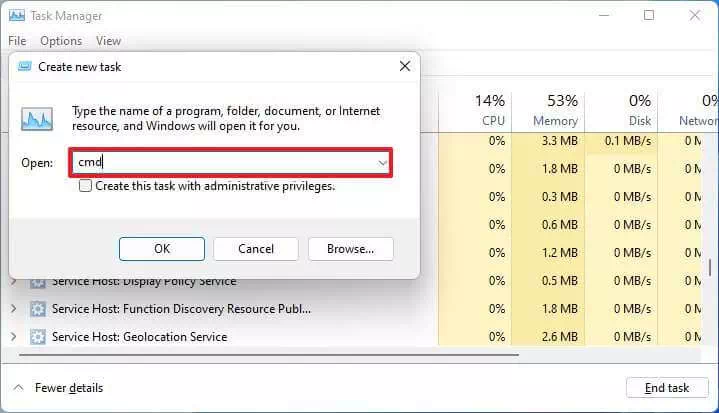
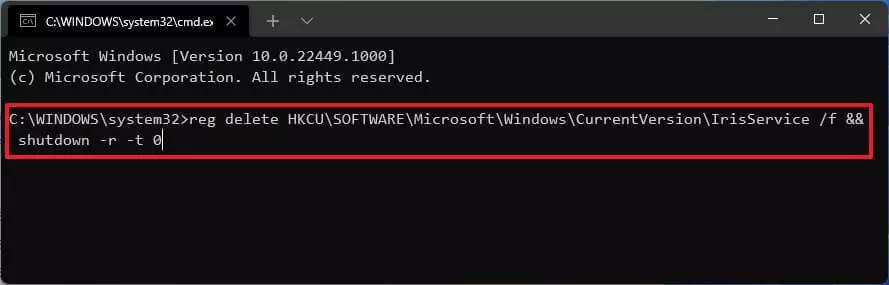









Ha funzionato. Ora quando passo sulla lente della ricerca sulla barra, si vede il menu che prima non appariva. Anzi comparente un fastidioso meniu permatomas che quando ci passavo col mouse si attivava l' icona di loop di Windows. Grazie
Benvenuti sul nostro svetainės žiniatinklio